Dreamweaver教程-在 Dreamweaver 中编写 HTML 代码
- 时间:2014-07-07 13:29
- 来源:下载吧
- 编辑:xfront
1.启动 Dreamweaver CS5
2.点击左上角的“文件”> “新建”。
3.在“新建文档”界面选择“空白页”。
4.“页面类型”选择“HTML”,“布局”选择“<无>”。然后单击“创建”按钮。

在Dreamweaver中打开新文档窗口。切换到 “代码”或者“拆分”视图。
6.在<body>标签后面插入光标,并在标签后面输入“下载吧Dreamweaver教程之HTML代码”。
7.把光标移到文本“下载吧Dreamweaver教程之HTML代码”前面,输入“<”DW会开启代码提示功能。输入<h1>。

9.把光标移到文本”HTML代码”后面,输入“</”,DW会自动补全</h4>结束标签。
10.换行输入代码“<p>HTML代码教程-用DW编写HTML代码”。
11.鼠标选取单词“html”。在下方的“属性”面板,单击B和I按钮,对文本应用<strong>和<em>标签。
12.最后一步给HTML文档添加<title>,一可在右上角“标题”栏直接输入,二可以在<title>标签之间输入。
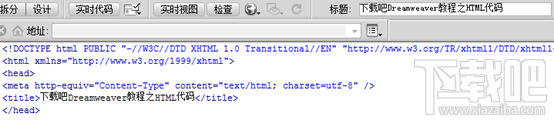
- Dreamweaver教程-使用属性面板
- Dreamweaver教程-更改文本字休、颜色和大小
- Dreamweaver教程-选择并修改CSS样式
- Dreamweaver教程-插入图像
- Dreamweaver教程-修改标题并保存
- Dreamweaver教程-选择CSS布局
- Dreamweaver教程-Dreamweaver欢迎屏幕
- Dreamweaver教程-新建Dreamweaver本地站点
- Dreamweaver教程-CSS定位(positon)
- Dreamweaver 教程-CSS盒子模型
- Dreamweaver 教程-div和span标签在CSS中的应用
- Dreamweaver 教程-CSS列表(list)
最近更新
-
 淘宝怎么用微信支付
淘宝怎么用微信支付
淘宝微信支付怎么开通?9月5日淘宝公示与微信
- 2 手机上怎么查法定退休时间 09-13
- 3 怎么查自己的法定退休年龄 09-13
- 4 小红书宠物小伙伴怎么挖宝 09-04
- 5 小红书AI宠物怎么养 09-04
- 6 网易云音乐补偿7天会员怎么领 08-21
人气排行
-
 Visual Studio 2017正式版下载地址 Visual Studio 2017官网
Visual Studio 2017正式版下载地址 Visual Studio 2017官网
VisualStudio2017正式版下载地址分享。VisualStudio2017正式版已
-
 UltraEdit(UE)背景颜色怎么改才能看的舒服
UltraEdit(UE)背景颜色怎么改才能看的舒服
UltraEdit简称UE编辑器,是很多码农朋友常用的一款编辑器,工作上
-
 sublime text3 字体大小设置教程
sublime text3 字体大小设置教程
SublimeText3是一款非常好用的文本编辑器软件,用上sublimetext3
-
 2016cad快捷键命令大全,AutoCAD快捷键命令大全
2016cad快捷键命令大全,AutoCAD快捷键命令大全
学习cad掌握cad快捷键命令是基础,下面为大家介绍2016cad快捷键命
-
 AutoCAD2015中文版超详细安装激活图文教程
AutoCAD2015中文版超详细安装激活图文教程
刚刚发布的AutoCAD2015是Autodesk公司出品的CAD软件,借助AutoCA
-
 CAXA与AutoCAD数据之间的转换技巧
CAXA与AutoCAD数据之间的转换技巧
现在随着CAXA电子图板的广泛普及,越来越多的企业选择CAXA电子图
-
 SQL Server 2008通过端口1433连接到主机127.0.0.1的TCP/IP连接失败
SQL Server 2008通过端口1433连接到主机127.0.0.1的TCP/IP连接失败
相信SQLServer2008的朋友,有时候会遇到:用过通过端口1433连接到
-
 图解SQL Server 2008如何安装
图解SQL Server 2008如何安装
SQL在企业中也是非常重要的应用,各种财务系统,ERP系统,OA系统
-
 Visual Studio 2010安装教程
Visual Studio 2010安装教程
VS2010是一个集C++,VB,C#,等编程环境于一身的集成开发环境,功能
-
 Mysql安装图文教程
Mysql安装图文教程
Mysql是一款功能强大的数据库软件,Mysql安装图文教程将介绍如何安


